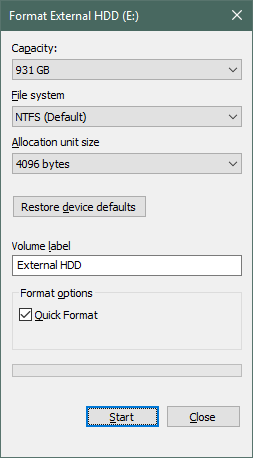Spotify ist einer der weltweit größten Musik-Streaming-Dienste. Es ist auf einer Vielzahl von Plattformen verfügbar, darunter iOS, Android, Windows, macOS und mehr. Kürzlich hat Spotify seine Anwendung im Microsoft Store veröffentlicht. Es handelt sich um eine Windows Classic-Anwendung und nicht um eine Universal Windows Platform-Anwendung. Einige Benutzer melden einen Fehler für die Musik-Streaming-Anwendung unter Windows 11/10, bei der sie ständig abstürzt und eine Meldung ausgibt:
SpotifyWebHelper funktioniert nicht mehr
Es gibt viele Ursachen für dieses Problem und wir werden alle möglichen Lösungen für dasselbe Problem behandeln.
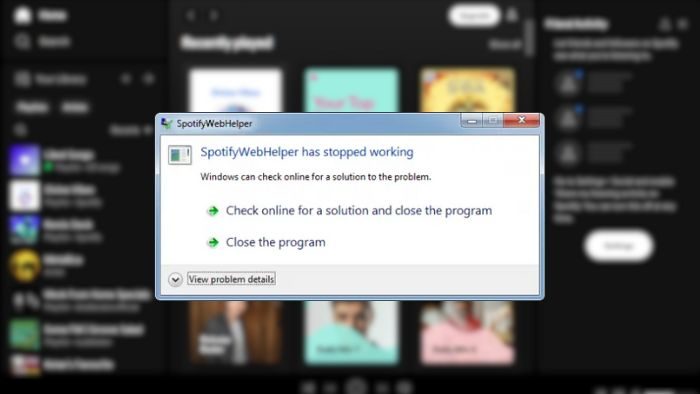
Spotify stürzt auf einem Windows-PC ständig ab
Wir werden uns die folgenden Korrekturen ansehen, um das zu beseitigen SpotifyWebHelper funktioniert nicht mehr Meldung unter Windows 10:
- Formatieren Sie Ihre SD-Karte.
- Spotify deinstallieren und neu installieren.
- Führen Sie es im Kompatibilitätsmodus aus.
Stellen Sie sicher, dass Sie bei Bedarf eine Sicherungskopie der Dateien erstellen.
1]Formatieren Sie Ihre SD-Karte
- Wenn Sie versuchen, die auf Ihrer SD-Karte gespeicherte Musik abzuspielen, besteht eine hohe Wahrscheinlichkeit, dass der Inhalt auf dieser SD-Karte beschädigt ist und Spotify ihn möglicherweise nicht lesen kann.
- Öffnen Sie diesen PC, während Ihre SD-Karte eingesteckt ist.
- Klicken Sie mit der rechten Maustaste auf den Eintrag für die SD-Karte und klicken Sie darauf.
- Wählen Format…

- Ein neues Minifenster wird angezeigt. Sie müssen das Dateisystem und andere Werte auswählen. Überprüfen das Kontrollkästchen, das besagt Schnellformatierung.
- Klicken Sie abschließend auf Start um mit der Formatierung der SD-Karte zu beginnen.
Sie müssen alle Ihre Daten von der SD-Karte separat sichern und nach Abschluss der Formatierung wiederherstellen. Denn durch das Formatieren Ihrer SD-Karte löschen Sie alle Daten auf Ihrer SD-Karte.
2]Spotify deinstallieren und neu installieren
- Beginnen Sie mit der Eingabe appwiz.cpl im Feld „Suche starten“ ein und drücken Sie die Eingabetaste, um das Systemsteuerungs-Applet „Programm deinstallieren“ zu öffnen.
- Suchen Sie in der ausgefüllten Liste im neuen Fenster nach einem Eintrag mit dem Namen Spotify. Klicken Sie mit der rechten Maustaste darauf und klicken Sie auf Deinstallieren. Starte deinen Computer neu.
- Wenn Sie Spotify dort nicht finden, müssen Sie die Einstellungen-App öffnen und zu Apps > Apps und Funktionen navigieren und im rechten Bereich nach Spotify suchen, um es von dort aus zu deinstallieren.
- Nach dem Neustart Ihres Computers müssen Sie alle von dieser Software verbleibenden Dateien und Ordner löschen.
- Stellen Sie sicher, dass Ihre versteckten Dateien sichtbar sind, und navigieren Sie dann zum folgenden Pfad:
C:\Users\\AppData\Roaming\Spotify
- Löschen Sie den Inhalt dieses Ordners.
- Wenn Sie fertig sind, besorgen Sie sich die erforderliche Setup-Datei oder die Store-App der neuesten Version von Spotify und installieren Sie sie.
3]Führen Sie Spotify im Kompatibilitätsmodus aus
Die Datei ist möglicherweise nicht für die Ausführung auf Ihrer aktuellen Windows-Version vorgesehen. Sie können versuchen, die Anwendung im Kompatibilitätsmodus auszuführen. Dadurch wird der Anwendung der Eindruck vermittelt, dass sie wie beabsichtigt in der kompatiblen Umgebung ausgeführt wird.
Ich hoffe, dass Ihre Kopie von Spotify dadurch einwandfrei funktioniert.
Warum kommt es bei Spotify unter Windows zu Störungen?
Der Fehler kann viele Gründe haben, und einer der Hauptgründe, die wir erlebt haben, ist die instabile Internetverbindung. Eine der einfachsten Möglichkeiten, das Problem herauszufinden, besteht darin, es auf einem anderen Gerät auszuprobieren. Wenn es nicht funktioniert, stellen Sie sicher, dass das Internetproblem behoben wird.
Warum schließt sich mein Spotify auf dem PC?
Dies geschieht normalerweise, wenn der Cache der App beschädigt ist oder ein Update nicht abgeschlossen wurde. Wir empfehlen daher, die Anwendung noch einmal sauber zu installieren, vorzugsweise über die Microsoft-App. Wir haben festgestellt, dass einige Anwendungen mit der Zeit beschädigt werden und die einzige Möglichkeit, dies zu beheben, darin besteht, die Anwendung neu zu installieren.